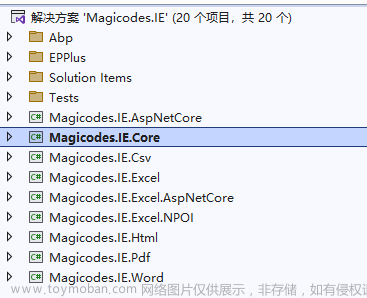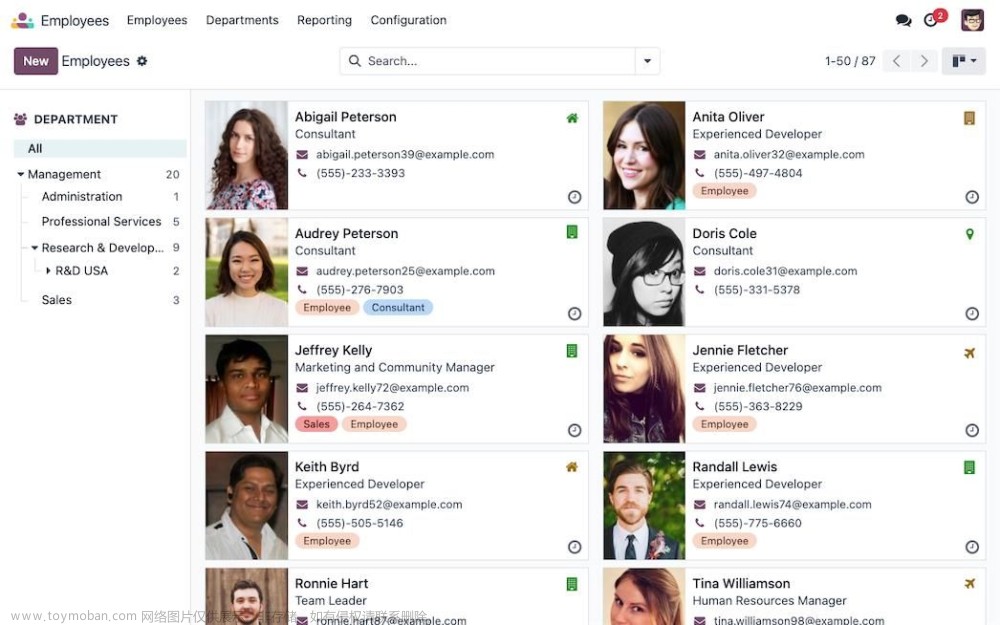TI EDI 工作流简介
TI EDI到SQL Server示例流具有预配置的端口,用于从TI的EDI集成规范转换以下交易集:
- 850 采购订单,企业 -> TI
- 855 采购订单确认,TI -> 企业
- 860 采购订单变更,企业 -> TI
- 865 采购订单变更确认,TI -> 企业
- 856 发货通知,TI -> 企业
- 810 发票,TI -> 企业
- 820 付款单,企业 -> TI
本文示例工作流将 EDI 与 SQL连接,实现 EDI 与内部系统的无缝集成。
以下端口构成了工作流的核心元素:
- AS2 端口:配置TI 的AS2信息,完成与TI的数据收发。
- X12端口:从 XML 生成 EDI 文件或将 EDI 文件转换为 XML 以便进一步处理。
- Branch 端口:对XML进行判断匹配区分不同业务类型的文件。
- XML Map端口:将数据从标准XML 格式转换为SQL Server结构的XML文件或将数据从SQL Server结构的XML文件转换为标准XML格式。
- SQL Server 端口:配置SQL Server服务器信息,连接SQL Server,将数据写入SQL Server或者从SQL Server获取数据。
- Notify 端口:当未匹配到指定规则的文件时,进行邮件通知。
经过配置,这些端口可以自动将文件从一个端口移动到下一个端口,直到传入的 EDI 文件被转换为SQL Server结构的XML文件并写入SQL Server指定的数据库表中,或者从SQL Server指定数据库表中获取数据并转换为可发出的 EDI 文件。 可以在其“自动化”选项卡中修改每个端口的自动化设置,或者你可以使用端口“输入”选项卡中的“发送”按钮手动处理工作流中的每个步骤。
如果你想在你的工作区中使用此示例流程,请按照以下说明操作:
导入工作区
下载工作流
下载TI-EDIToSQL工作流
创建工作区
首先,运行知行之桥EDI系统,导航到工作流选项卡并单击右上角的齿轮图标。 选择创建工作区选项为此示例流创建一个新的工作区。
导入工作区
然后,从同一个齿轮下拉菜单中,单击导入工作区。 在出现的对话框中,选择下载的示例流TI.arcflow以导入相关的端口和设置。
成功导入示例流后,你可以开始配置端口以最适合你的特定用例。
AS2 端口
导航到 TI_AS2 端口的设置选项卡。 根据TI提供的AS2文档配置TI的AS2信息,你必须输入配置TI的AS2 ID、交易伙伴URL、交易伙伴证书。 配置完成后请导航到“输入”选项卡上传测试文件与TI进行AS2连接测试,同时可以导航到“输出”选项卡查看TI发送的文件。
X12 端口
检查传出文档的交换设置
导航到TI_XMLToX12端口的设置选项卡。 检查交换设置并确保以下部分包含正确的信息:
- ISA05 – 发件方 ID 限定符
- ISA06 – 发件方 ID
- ISA07 – 接收方 ID 限定符
- ISA08 – 接收方 ID
检查传出文档的功能组设置
导航到TI_XMLToX12端口的高级设置选项卡检查传出文档的功能组设置,确保以下段包含正确的信息:
- GS02 – 发件方 ID
- GS03 – 接收方 ID
由于输出的文档是从采购商发送到TI的,因此值CUSTOMERID被预先配置为发送方ID,TIID被预先配置为接收方ID。
检查传入文档的交换设置和功能组设置
导航到TI_X12ToXML端口的设置选项卡。 遵循与处理传出文档相同的过程,不同之处在于此端口转换从TI发送到采购商的文档,值TIID被预先配置为发送方ID, CUSTOMERID被预先配置为接收方ID。
SQL Server 端口
连接到 SQL Server 数据库并测试连接
导航到SQL Server端口的设置选项卡。 为了与 SQL Server数据库建立连接,必须在系统设置->连接中创建一个SQL Server连接,创建时需要输入SQL Server的服务器、端口、数据库、用户和密码。 单击“测试连接”按钮以验证否可以从知行之桥连接到您的SQLServer 数据库。
设置输出映射,检索 850、860、820 数据
成功设置SQL Server连接后,你可以选择查询 SQL Server 数据库以获取随后用于生成 850、860、820 文档的信息:
1. 导航到TI_SQLServer_850、TI_SQLServer_860、TI_SQLServer_820端口的设置选项卡,在连接设置中选择前面创建的SQL Server连接。
2. 选择操作为Select。
3. Select配置中添加对应的数据库表,并设置过滤条件为:主表的status等于0,高级设置设置:当行处理成时,更新列(主表status),其值为1。
4. 导航到TI_SQLServer_850、TI_SQLServer_860、TI_SQLServer_820端口的自动化选项卡,设置自动接收。
设置输入映射,插入 855、865、856、810 数据
成功设置SQL Server连接后,你可以选择插入 SQLServer 数据库以将 855、865、856、810数据插入到SQL Server数据库中:
1. 导航到TI_SQLServer_855、TI_SQLServer_865、TI_SQLServer_856、TI_SQLServer_810端口的设置选项卡,在连接设置中选择前面创建的SQL Server连接。
2. 选择操作为Upsert。
3. Upsert配置中添加对应的数据库表。
4. 导航到TI_SQLServer_855、TI_SQLServer_865、TI_SQLServer_856、TI_SQLServer_810端口的自动化选项卡,设置自动发送。
为了更好地了解哪些端口处理单个 EDI 报文的完整流程,请继续阅读。
跟踪每份文件
850 采购订单
要测试这部分工作流的功能,你可以在SQL Server数据库的 order_header和order_item表中写入测试数据,SQL Server自动接收数据并将显示在TI_SQLServer_850端口的输出选项卡中,文件将经过TI_850_OUT端口、TI_XMLToX12端口、,最后传递到TI_AS2端口发送给TI,您可以导航到TI_AS2端口的输入选项卡查看生成的850 EDI文件。
860 采购订单变更
要测试这部分工作流的功能,你可以在SQL Server数据库的 ordchg_header和ordchg_item表中写入测试数据,SQL Server自动接收数据并将显示在TI_SQLServer_860端口的输出选项卡中,文件将经过TI_860_OUT端口、TI_XMLToX12端口、,最后传递到TI_AS2端口发送给TI,您可以导航到TI_AS2端口的输入选项卡查看生成的860 EDI文件。
855 采购订单确认
要测试这部分工作流的功能,你可以使用示例855_TEST.dat。导航到 TI_X12ToXML端口的输入选项卡,选择示例文件并单击发送以触发工作流。 然后处理该文件并将其发送到 TI_855_Branch端口、TI_855_IN端口,最后传递到TI_SQLServer_855端口并将数据写入SQL Server数据库,您可以导航到TI_SQLServer_855端口的输入选项卡查看生成的855 SQL Server格式的XML文件,或在SQL Server数据库的ordrsp_header、ordrsp_item和ordrsp_ack表中查看测试数据。
865 采购订单变更确认
要测试这部分工作流的功能,你可以使用示例865_TEST.dat。导航到 TI_X12ToXML端口的输入选项卡,选择示例文件并单击发送以触发工作流。 然后处理该文件并将其发送到 TI_855_Branch端口、TI_865_Branch端口、TI_865_IN端口,最后传递到TI_SQLServer_865端口并将数据写入SQL Server数据库,您可以导航到TI_SQLServer_865端口的输入选项卡查看生成的865 SQL Server格式的XML文件,或在SQL Server数据库的ordchgrsp_header、ordchgrsp_item和ordchgrsp_ack表中查看测试数据。
856 发货通知
要测试这部分工作流的功能,你可以使用示例856_TEST.dat。导航到 TI_X12ToXML端口的输入选项卡,选择示例文件并单击发送以触发工作流。 然后处理该文件并将其发送到 TI_855_Branch端口、TI_865_Branch端口、TI_856_Branch端口、TI_856_IN端口,最后传递到TI_SQLServer_856端口并将数据写入SQL Server数据库,您可以导航到TI_SQLServer_856端口的输入选项卡查看生成的856 SQL Server格式的XML文件,或在SQL Server数据库的asn_header和asn_item表中查看测试数据。
810 发票
要测试这部分工作流的功能,你可以使用示例810_TEST.dat。导航到 TI_X12ToXML端口的输入选项卡,选择示例文件并单击发送以触发工作流。 然后处理该文件并将其发送到 TI_855_Branch端口、TI_865_Branch端口、TI_856_Branch端口、TI_810_Branch端口、TI_810_IN端口,最后传递到TI_SQLServer_810端口并将数据写入SQL Server数据库,您可以导航到TI_SQLServer_810端口的输入选项卡查看生成的810 SQL Server格式的XML文件,或在SQL Server数据库的invoice_header和invoice_item表中查看测试数据。
820 付款单
要测试这部分工作流的功能,你可以在SQL Server数据库的remittance_header和remittance_item表中写入测试数据,SQL Server自动接收数据并将显示在TI_SQLServer_820端口的输出选项卡中,文件将经过TI_820_OUT端口、TI_XMLToX12端口、,最后传递到TI_AS2端口发送给TI,您可以导航到TI_AS2端口的输入选项卡查看生成的820 EDI文件。
其他开源项目及解决方案:
Jabil EDI项目开源介绍
Diehl EDI项目Excel方案开源介绍
了解更多 EDI 信息,请参阅: EDI 是什么?文章来源:https://www.toymoban.com/news/detail-475381.html
阅读原文文章来源地址https://www.toymoban.com/news/detail-475381.html
到了这里,关于TI EDI 项目数据库方案开源介绍的文章就介绍完了。如果您还想了解更多内容,请在右上角搜索TOY模板网以前的文章或继续浏览下面的相关文章,希望大家以后多多支持TOY模板网!